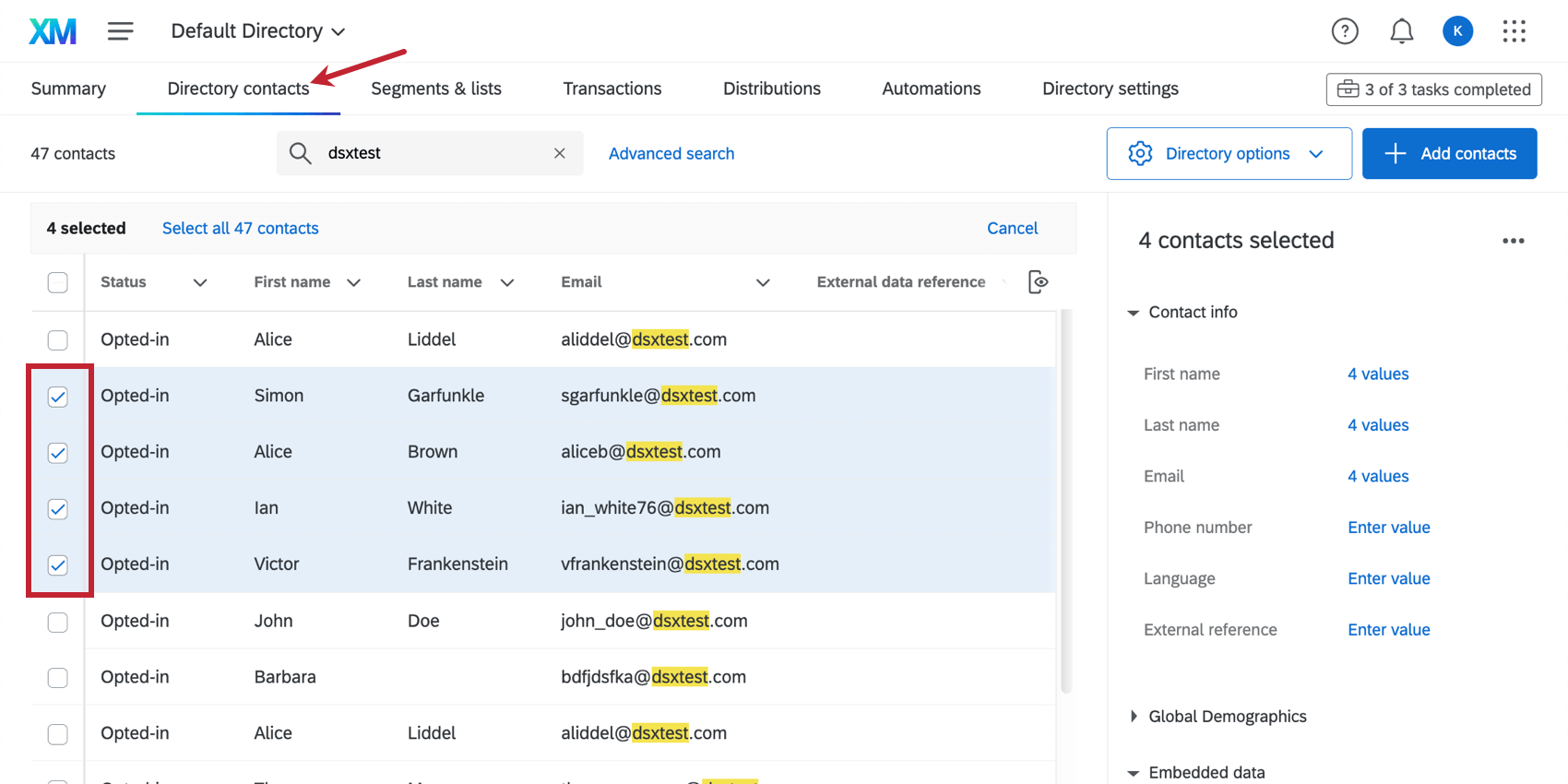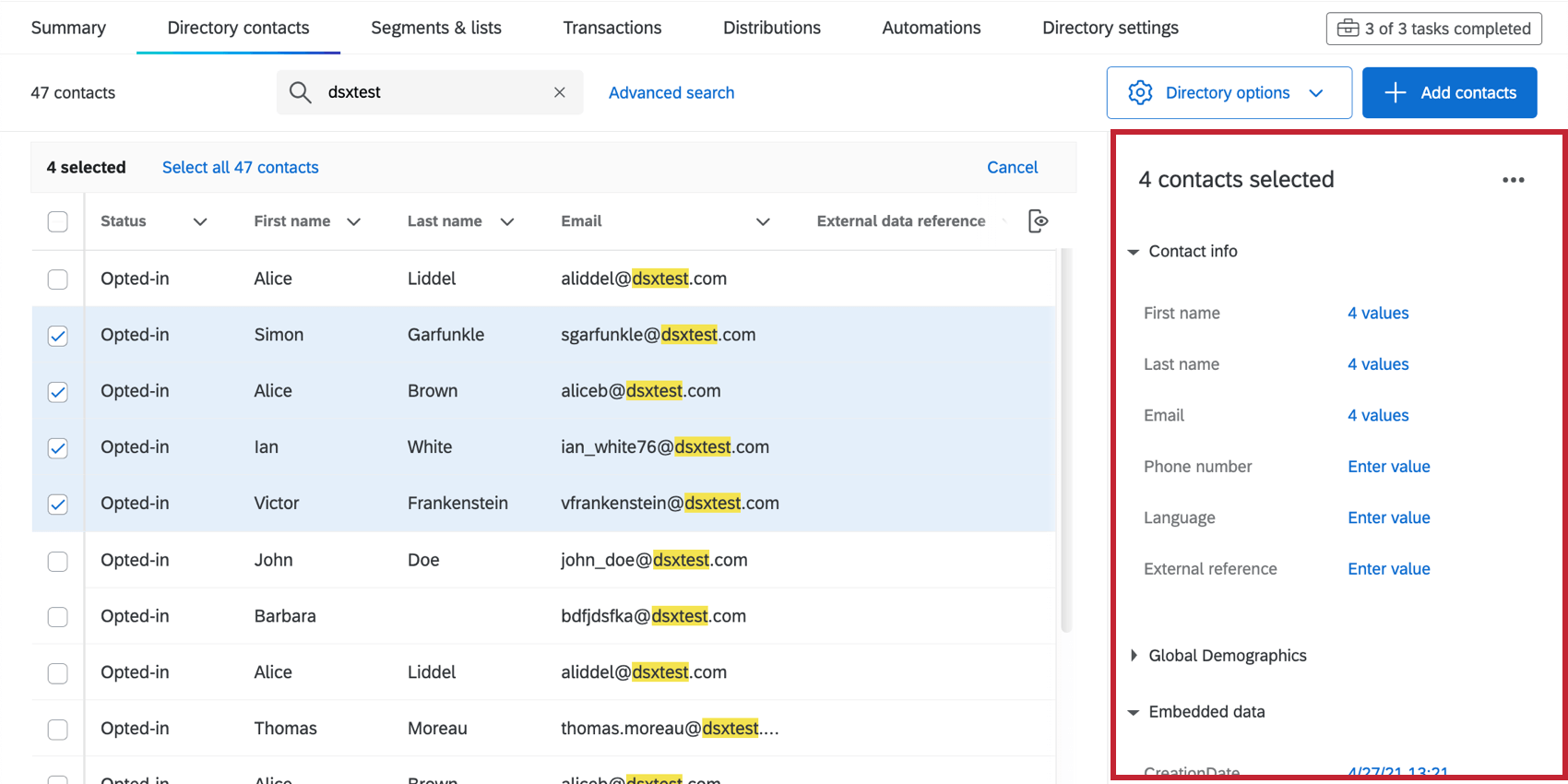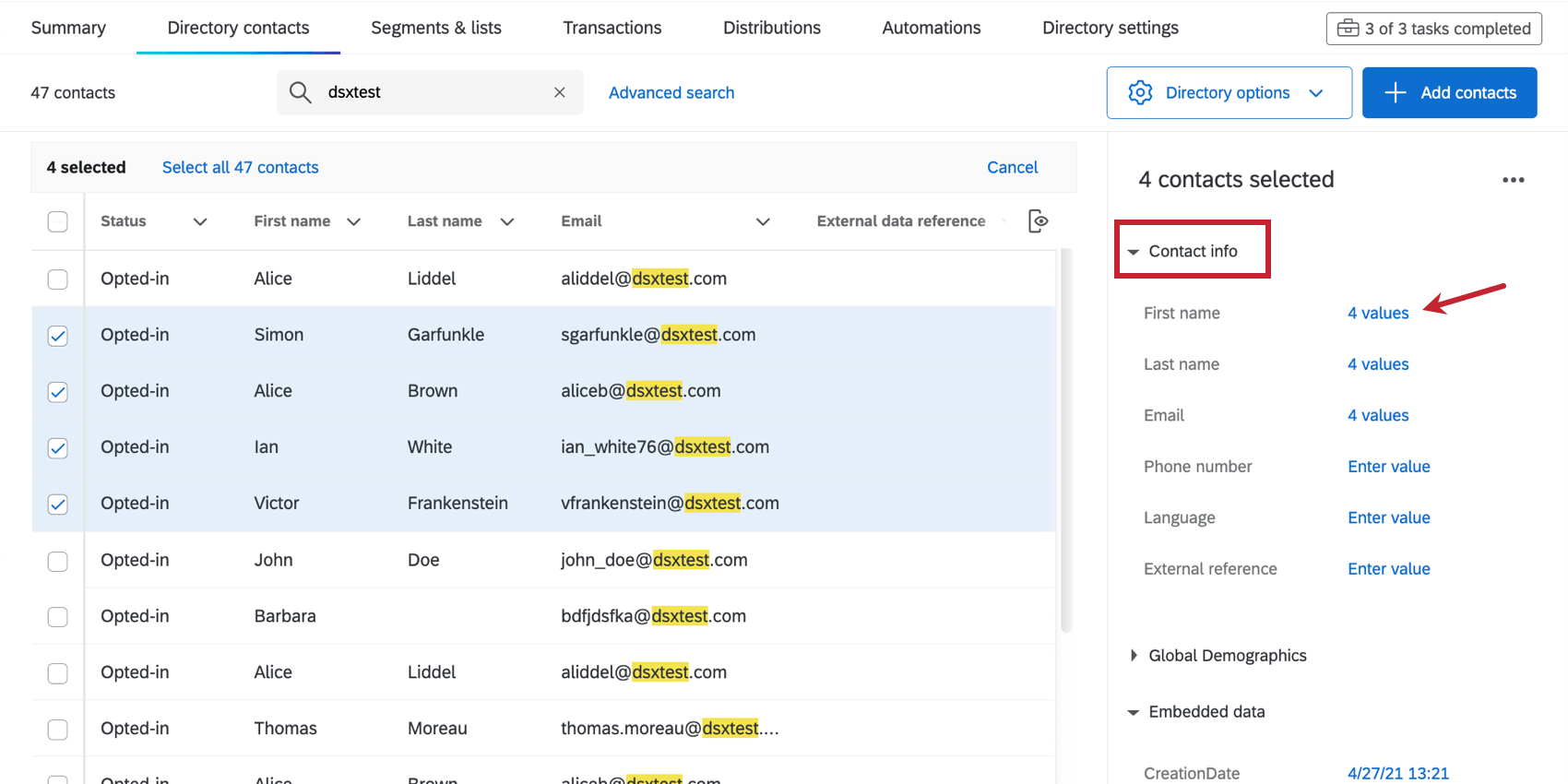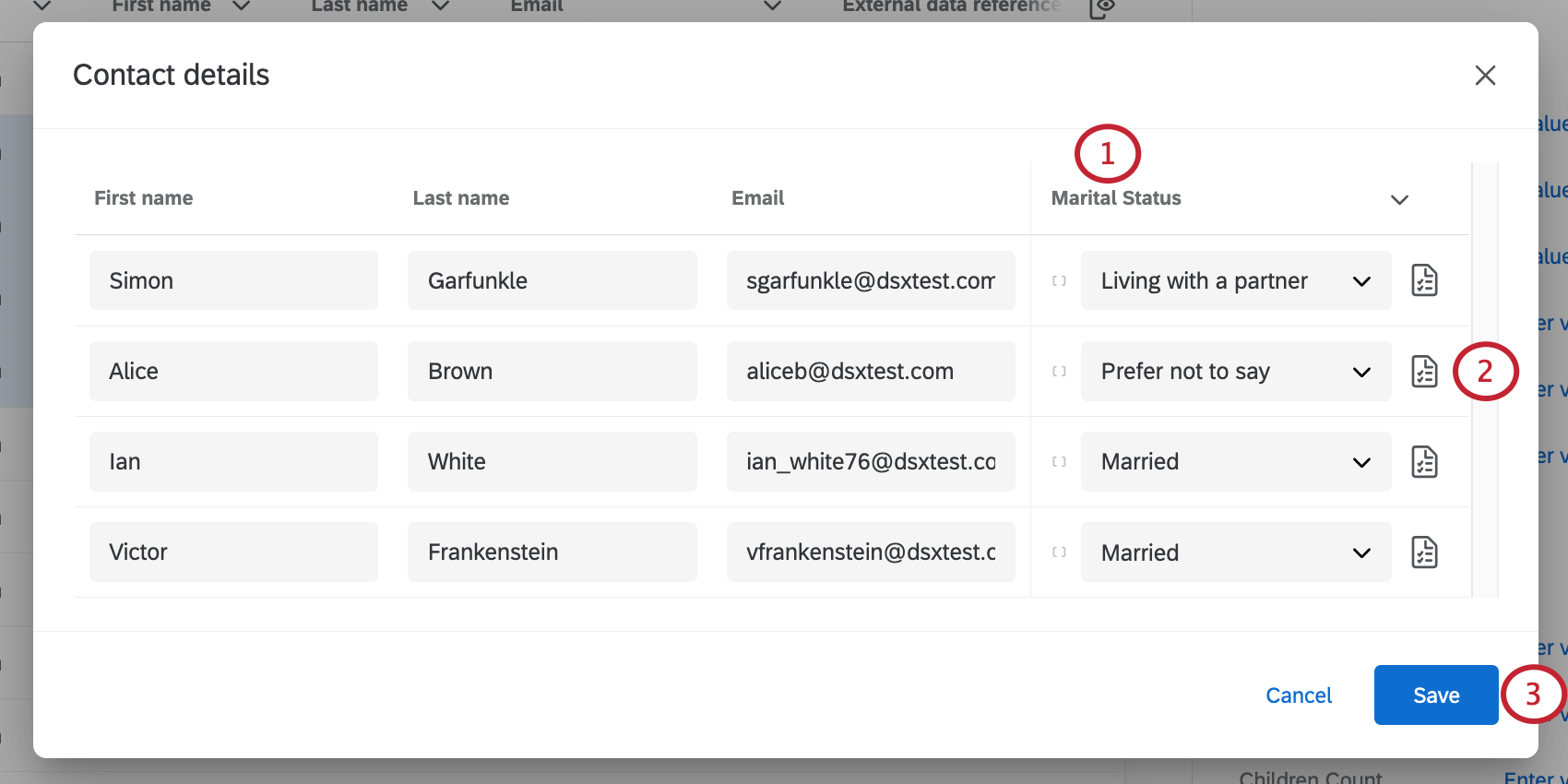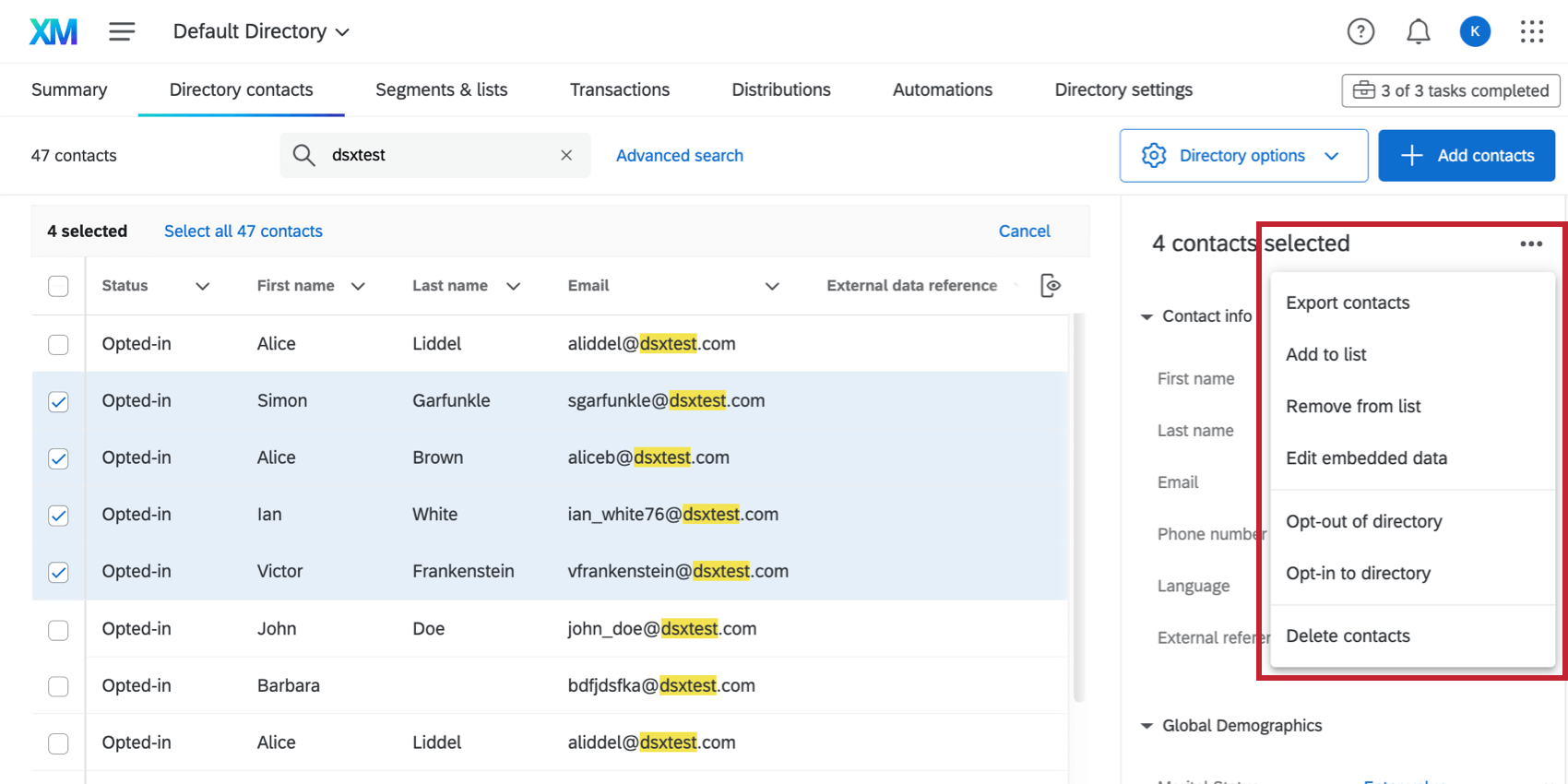Gestion de plusieurs contacts de répertoire
À propos de la gestion de plusieurs contacts du répertoire
Lorsque vous êtes dans l’onglet Contacts du répertoire, vous pouvez modifier plusieurs contacts à la fois en cochant la case située à leur gauche.
Menu Informations sur les contacts
Lorsque vous sélectionnez plusieurs contacts du répertoire, un menu s’ouvre à droite, dans lequel vous pouvez modifier toutes leurs valeurs en masse.
Cliquez sur l’un des en-têtes du menu pour développer ou réduire les informations affichées.
Contact, démographie mondiale et données intégrées
La section “Contact” contient des informations de contact modifiables. La section “Données démographiques globales” contient des champs démographiques courants que vous pouvez vouloir enregistrer pour vos contacts (qui peuvent être modifiés manuellement dans le répertoire ou collectés à partir de questions certifiées). La section “Données intégrées” affiche les données intégrées attribuées aux contacts.
Étant donné que plusieurs contacts sont sélectionnés et que leurs informations peuvent varier, les valeurs spécifiques de chacun de ces champs ne sont pas affichées. Au lieu de cela, c’est le nombre de contacts pour lesquels une valeur a été attribuée à ce champ qui est listé.
Vous pouvez modifier ces valeurs pour tous vos contacts sélectionnés en cliquant sur le nombre de valeurs, par exemple 4 valeurs, comme indiqué dans la capture d’écran ci-dessus. La fenêtre Détails du contact s’ouvre alors.
- Sélectionnez un champ de contact ou une donnée intégrée à modifier en cliquant sur la flèche.
- Cliquez sur une valeur pour la modifier.
- Enregistrez vos modifications en cliquant sur Enregistrer.
Contacts Actions
Les actions relatives aux contacts sont accessibles en cliquant sur les 3 points situés à côté du nombre de contacts sélectionnés dans le menu de droite.
Exporter les contacts
Vous pouvez exporter tous les contacts que vous avez sélectionnés dans un fichier CSV ou TSV, et spécifier les données intégrées que vous souhaitez inclure. Les mêmes options sont disponibles, que vous exportiez uniquement des contacts sélectionnés ou tous les contacts du répertoire. Pour plus de détails, voir Exportation de contacts.
Ajout et suppression de contacts dans une liste
Le processus d’ajout et de suppression de plusieurs contacts dans les listes de distribution est identique à celui de l’ajout et de la suppression d’un seul contact. Voir la page Ajout et suppression d’un contact d’une Liste pour les instructions.
Modifier les données intégrées
Vous pouvez afficher toutes les données intégrées d’un contact et en modifier les valeurs. Vous accédez alors à la même fenêtre qu’en cliquant sur les valeurs dans le menu des informations sur le contact.
Désinscrire & Inscrire
En désinscrivant un contact de l’ensemble du répertoire, vous l’empêchez de recevoir des messages de toutes les listes dont il fait partie. Ils ne pourront pas non plus recevoir les courriels qui leur sont destinés. Vous pouvez revenir sur cette décision à tout moment en les inscrivant à nouveau.
Inscrire et désinscrire plusieurs contacts dans le répertoire revient à inscrire et désinscrire un seul contact dans le répertoire.
Supprimer des contacts
La suppression de plusieurs contacts du répertoire est identique à la suppression d’un seul contact du répertoire.
Désinscrire en masse des contacts du répertoire
Comme indiqué ci-dessus, vous pouvez désinscrire des contacts en les sélectionnant dans votre répertoire et en utilisant le menu déroulant des actions de contact pour modifier leur statut de désinscription. Toutefois, si vous devez mettre à jour de nombreux statuts de désinscription en une seule fois, vous pouvez le faire en important un fichier pour mettre à jour vos contacts.
- Préparez un fichier CSV avec les informations du contact. Pour obtenir de l’aide sur la création de ce fichier, voir Importation de mises à jour dans une liste existante.
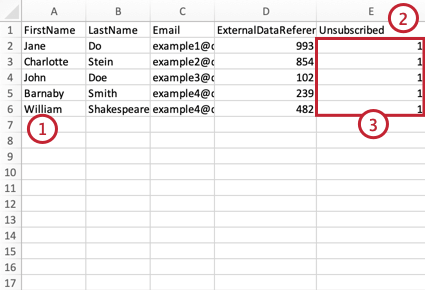
- Ajoutez une colonne avec Unsubscribed comme en-tête.
- Pour tous les contacts que vous souhaitez désinscrire, mettez un 1 à leur valeur.
Astuce : si vous souhaitez que le contact reste inscrit, mettez un 0.
- Enregistrez votre fichier au format CSV avec l’encodage UTF-8 .
- Téléchargez le fichier dans votre répertoire.
  ;
Projets pouvant utiliser les contacts du Répertoire XM
Vous pouvez utiliser le Répertoire XM pour établir des listes de contacts et envoyer des invitations pour plusieurs types de projets Qualtrics. Cependant, tous les types de projets Qualtrics ne sont pas compatibles avec le Répertoire XM.
Le Répertoire XM peut être utilisé pour envoyer les informations suivantes :
- Projets d’enquête
- Conjoint / Différence maximum
- Certaines solutions autres que celles d’EX XM
Toutefois, les données de contact du Répertoire XM sont totalement distinctes des informations relatives aux employés/participants enregistrées dans le répertoire des employés. Cela signifie que les données modifiées dans un répertoire n’affecteront jamais l’autre. Le Répertoire XM ne peut pas être utilisé pour distribuer les projets relatifs à l’Employee Experience (EX), notamment Engagement, Pulse, 360, etc.